
Windows 11 Insider Preview Build 26231 sur Canary Channel.
Quoi de neuf avec la build 26231
Les utilisateurs du Narrateur peuvent désormais utiliser l'accès vocal pour dicter du texte en mains libres
Les utilisateurs du Narrateur peuvent commencer à utiliser l'accès vocal dans Windows 11 pour dicter du texte avec la voix et entendre ce qui est dicté. De plus, vous pouvez également utiliser l'accès vocal pour donner des commandes au Narrateur. Par exemple, « Activer le Narrateur », « Parler plus vite », « Lire la sélection », « Lire la ligne suivante », etc.
Pour connaître la liste complète des commandes du Narrateur prises en charge avec l'accès vocal, cliquez sur l'icône d'aide (?) sur la barre d'accès vocal, sélectionnez « Afficher toutes les commandes » et choisissez « Commandes du Narrateur ».
Ce qui fonctionnera :
- Démarrez et configurez l'accès vocal qui inclut le téléchargement d'un modèle vocal.
- Lisez une liste des commandes d'accès vocal et des commandes du Narrateur à partir du menu d'aide de l'accès vocal.
- Modification de l'état du microphone d'accès vocal.
- Dicter un texte avec la voix et entendre ce qui a été dicté.
Conseils:
- Si vous n'utilisez pas d'écouteurs pour écouter le lecteur d'écran, la sortie audio du lecteur d'écran peut être captée par le microphone d'accès vocal, entraînant un comportement indésirable.
[Nous commençons à déployer cela auprès des Windows Insiders sur Canary Channel, de sorte que l'expérience n'est pas encore disponible pour tous les Insiders, car nous prévoyons de surveiller les commentaires avant de la proposer à tout le monde.]
COMMENTAIRES : Envoyez-nous vos commentaires dans le Hub de commentaires (WIN + F) sous Accessibilité > Narrateur.
Redémarrage automatique pour l'accès vocal et nouvelle commande d'accès vocal pour la recherche Windows
Nous introduisons le redémarrage automatique pour l'accès vocal dans Windows 11 . Cette fonctionnalité garantit que l'accès vocal redémarrera automatiquement s'il rencontre des problèmes afin que les personnes à mobilité réduite puissent recommencer à utiliser l'accès vocal le plus rapidement possible. Les clients n'auront plus besoin de recourir à des technologies d'assistance alternatives ou à l'aide de tiers pour réactiver l'accès vocal. Si l'accès vocal redémarre automatiquement en raison d'un crash, nous facilitons le signalement de ces crashs une fois l'accès vocal redémarré afin que l'équipe puisse enquêter et travailler sur des correctifs.
Nous introduisons une nouvelle commande permettant de rechercher directement avec la recherche Windows. Les utilisateurs peuvent désormais prononcer la commande Rechercher « Entité » ; Recherchez « Entité » dans Windows ; ou Recherchez « Entité » pour rechercher l'application ou le fichier souhaité dans Windows (« Entité » est remplacé par l'application ou le fichier que vous souhaitez rechercher.)
[Nous commençons à déployer cela auprès des Windows Insiders sur Canary Channel, de sorte que l'expérience n'est pas encore disponible pour tous les Insiders, car nous prévoyons de surveiller les commentaires avant de la proposer à tout le monde.]
COMMENTAIRES : Envoyez-nous vos commentaires dans Feedback Hub (WIN + F) sous Accessibilité > Accès vocal.
Changements et améliorations
Partage Windows
- Nous commençons à déployer la possibilité de copier des fichiers à partir de la fenêtre de partage Windows. Cliquez simplement sur le nouveau bouton de copie.

Nouveau bouton de copie pour copier des fichiers dans la fenêtre de partage Windows surligné dans un cadre rouge.
Paramètres
- Le changement qui met à jour les visuels des boîtes de dialogue « Renommer votre PC » et « Modifier la date et l'heure » pour qu'ils correspondent aux visuels de Windows 11 qui ont commencé à être déployés avec la Build 26217 devrait désormais être disponible pour tout le monde sur Canary Channel.
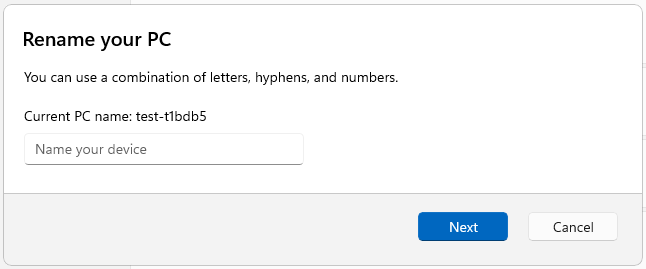
Renommez la boîte de dialogue de votre PC avec un design actualisé pour correspondre aux visuels de Windows 11.
Correctifs
Explorateur de fichiers
- Comme certains insiders l'ont remarqué, nous avons effectué des travaux pour améliorer l' affichage des nouvelles étiquettes d'icônes dans le menu contextuel pour les langues autres que l'anglais.
Gestionnaire des tâches
- Mise à jour des unités (de MHz à MT/s) pour la vitesse DDR.
- Correction d'un problème où l'option Supprimer le périphérique en toute sécurité pour éjecter les périphériques USB ne fonctionnait pas si le Gestionnaire des tâches était ouvert.
- J'ai effectué du travail pour garantir que le processus de publication du Gestionnaire des tâches soit géré rapidement lors de la fin des processus.
- Quelques améliorations supplémentaires ont été apportées pour améliorer la fiabilité du Gestionnaire des tâches.
- Nous avons amélioré les performances lors de la modification de l'ordre de tri.
- Plusieurs améliorations ont été apportées à l'accessibilité globale du Gestionnaire des tâches, notamment l'amélioration de la mise au point du clavier, de la navigation par onglets, de la mise à l'échelle du texte, des noms des éléments lus par les lecteurs d'écran, etc.
- Nous avons rendu un peu plus facile le redimensionnement du Gestionnaire des tâches lorsque vous essayez de redimensionner en saisissant le haut de la fenêtre.
Problèmes connus
Général
- [NOTE IMPORTANTE] Nous enquêtons sur des rapports selon lesquels certains Windows Insiders des canaux Canary et Dev sont bloqués sur la Build 26040 ou la Build 23620. L'enquête est en cours, cependant, si vous êtes concerné par cela et que vous souhaitez vraiment accéder à la dernière version de la Canary ou Dev Channel aujourd'hui – vous pouvez télécharger la dernière ISO ici , effectuer une nouvelle installation et réactiver votre appareil pour le vol dans les canaux Canary ou Dev.
Mise à jour de l'outil de capture
Nous déployons une mise à jour pour Snipping Tool (version 11.2405.24.0 et ultérieure) pour Windows Insiders dans les canaux Canary et Dev qui introduit la sauvegarde automatique des enregistrements d'écran . Cette fonctionnalité fonctionne de la même manière que l'enregistrement automatique des captures d'écran. Vos enregistrements seront automatiquement enregistrés dans le dossier Screen Recordings (dans votre dossier Vidéos). Vous pouvez choisir de désactiver cette option dans les paramètres de l'outil de capture.
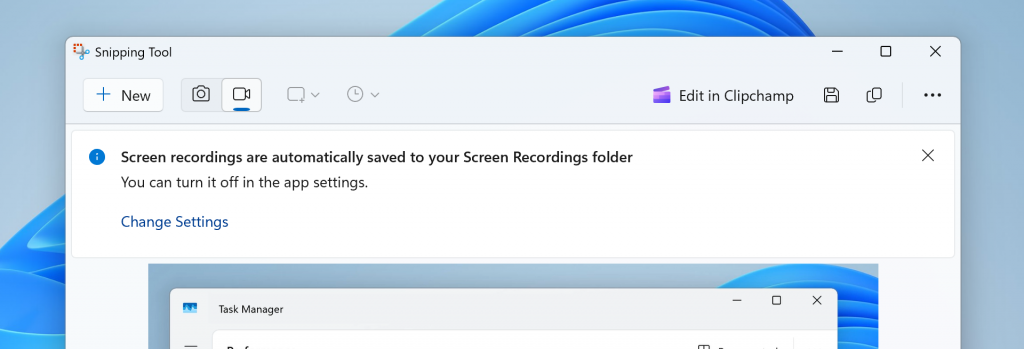 Outil de capture affichant une nouvelle bannière pour les enregistrements d'écran désormais automatiquement enregistrée dans votre dossier Enregistrements d'écran.
Outil de capture affichant une nouvelle bannière pour les enregistrements d'écran désormais automatiquement enregistrée dans votre dossier Enregistrements d'écran.
COMMENTAIRES : veuillez déposer vos commentaires dans le Hub de commentaires (WIN + F) sous Applications > Outil de capture .

Aucun commentaire:
Enregistrer un commentaire